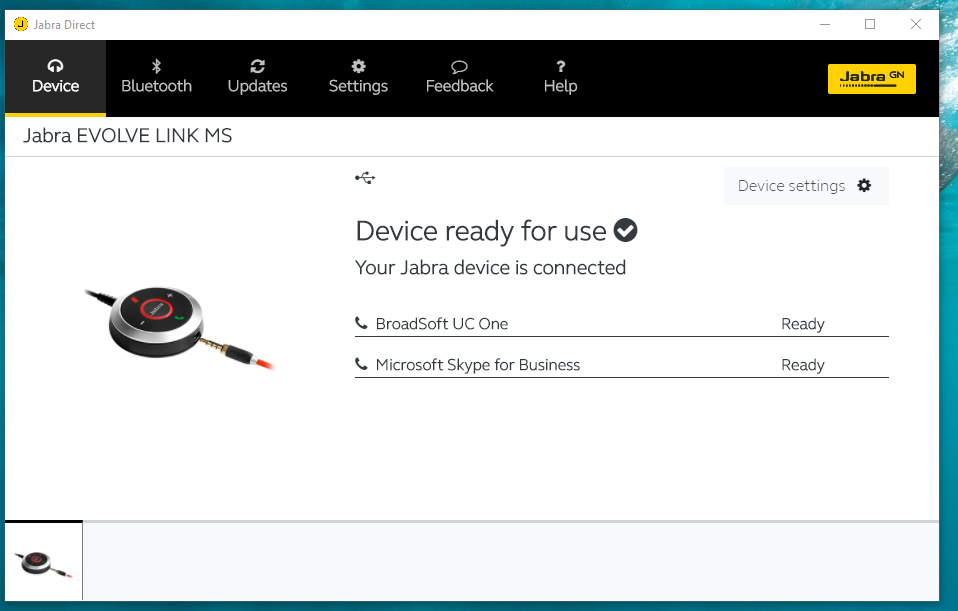Headset till datorklienten
Måste du prata ostört utan att de runt dig hör samtalet? Vill du uppleva bättre ljud än det från datorns högtalare? Om så är fallet behöver du ett headset när du pratar via Telenor One X växel-klienten i din dator.
På marknaden finns det en stor mängd olika headset att välja mellan. Vissa kopplas in via USB och andra via 3.5mm-anslutning. Vissa headset använder datorns egna drivrutiner för att fungera medan andra kommer med egna applikationer. Dessa installeras för att till exempel möjliggöra mer avancerade funktioner.
I vissa fall behöver man alltså göra lite mer än att bara koppla in sitt headset för att få igång det. I guiden nedanför har vi listat våra tips på hur du förhoppningsvis får ditt headset att fungera smärtfritt med One X växel-klienten.*
*Telenor kan inte ta ansvar för att ett visst headset fungerar tillsammans med din dator eller One X växel-klienten.
Grundinställning i One X växel-klienten
Så här gör du för att säkerställa att ditt headset är kompatibelt och att allt fungerar som det ska tillsammans med One X växel-klienten.
- Börja med att kontrollera att One X växel-klienten är inställd att köra med aktuellt headset. Detta gör du genom att klicka på kugghjulet nere till vänster och i den övre blå menyn välja Ljud/Video.
- Om din dator är inställd att använda aktuellt headset så ska det fungera att ha det på Använd Standard. Annars behöver du välja ditt headset som aktuell Utgångsenhet och Ingångsenhet under hörlurar.
Se kompletterande bild.
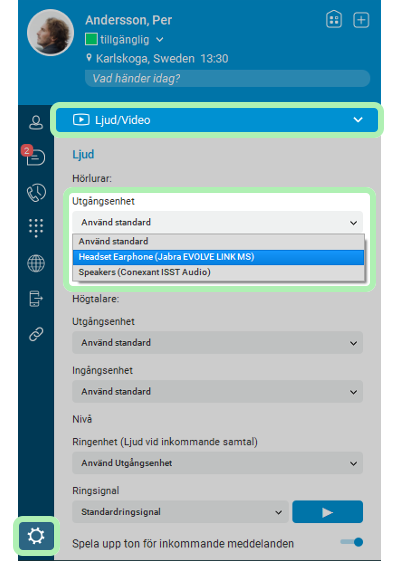
Avancerade headsets med egen programvara
Ett mer avancerat headset kan ha egen programvara som hanterar specialfunktioner. Till exempel så som att svara och lägga på. Det är viktigt att kontrollera om just ditt headset har någon programvara och vilken version som är den senaste.
Följande är ett exempel på hur man installerar ett Jabra headset med egen programvara.
1. Ladda ner och installera Jabras programvara, Jabra Connect, från Jabras hemsida: https://www.jabra.se/software-and-services/jabra-direct
2. I applikationen kommer One X växel-klienten att visas med namnet Broadsoft UC One. Har du One X växel-klienten igång när du installerar Jabra applikationen så bör du få upp följande fråga från One X växel-klienten:
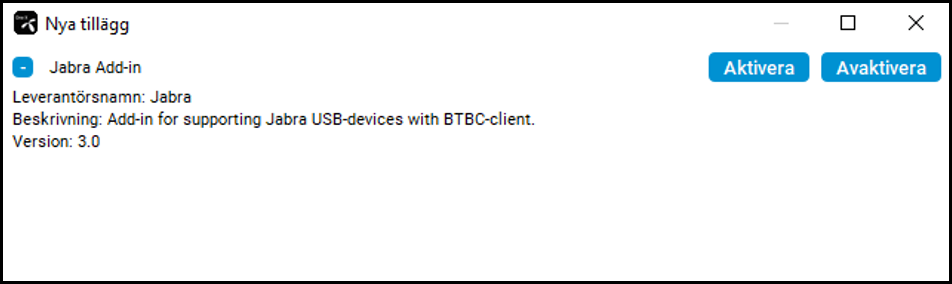
3. Klicka Aktivera
4. Om du inte får upp denna fråga så kan du manuellt gå in i One X växel-klienten och aktivera Jabras Add-in. Detta gör du under Alternativ -> Plug-ins -> Jabra Add-in
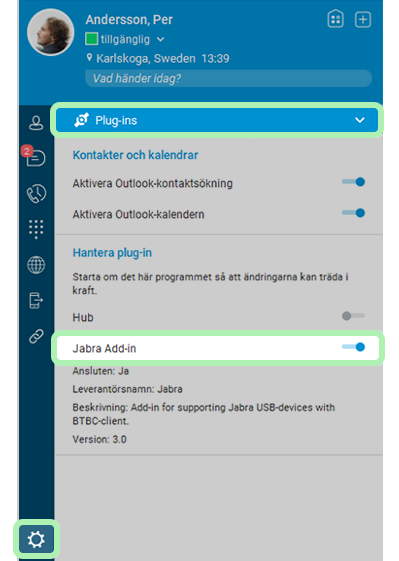
De flesta headsets kommer att fungera med One X växel-klienten, men det kan finnas varianter som inte fungerar lika bra eller där vissa specialfunktioner inte går att använda.
Alla headset på marknaden är inte testade och verifierade, men längst ned hittar du en lista på de som är provade tillsammans med One X växel. Headset som inte är listade kan självklart också fungera utan problem.
Tyvärr kan dock de listade headseten fungera sämre, eller inte alls, om en ny version av en drivrutin eller headsetleverantörens egen mjukvara installeras.